Analytics
Kinsta berekent kosten voor Database Hosting op basis van de grootte, runtime en egress bandbreedte (indien van toepassing) van je database. Met Database Analytics kun je inzicht krijgen in de gebruiksgegevens van je database. Je kunt analytics bekijken voor elke afzonderlijke database op databaseniveau of voor al je databases op bedrijfsniveau.
Bij het bekijken van analytics kun je kiezen om gegevens te zien van de afgelopen 24 uur, 7 dagen, 30 dagen, of de huidige factureringscyclus (Huidige maand in het dropdown menu).
Als je een specifiek tijdstip in een grafiek selecteert, krijg je vergelijkingsgegevens te zien, zoals het procentuele verschil tussen elke dag.
Analytics op databaseniveau
Analytics op databaseniveau toont je de volgende gegevens voor je database:
- Bandbreedte
- Opslag
- Runtime
- CPU
- Geheugengebruik
Voor toegang tot deze diepgaande rapporten ga je naar de Analytics pagina van je database (Databases > dbnaam > Analytics).

Selecteer elk tabblad onder Analytics om de bijbehorende gegevens te zien.
Resources
In de sectie Resources kun je de bandbreedte, actieve verbindingen en runtime van je database bekijken.
Bandbreedte
De bandbreedte grafiek toont de totale egress data (gegevens verzonden via een externe databaseverbinding) die je database heeft verzonden gedurende de geselecteerde periode.
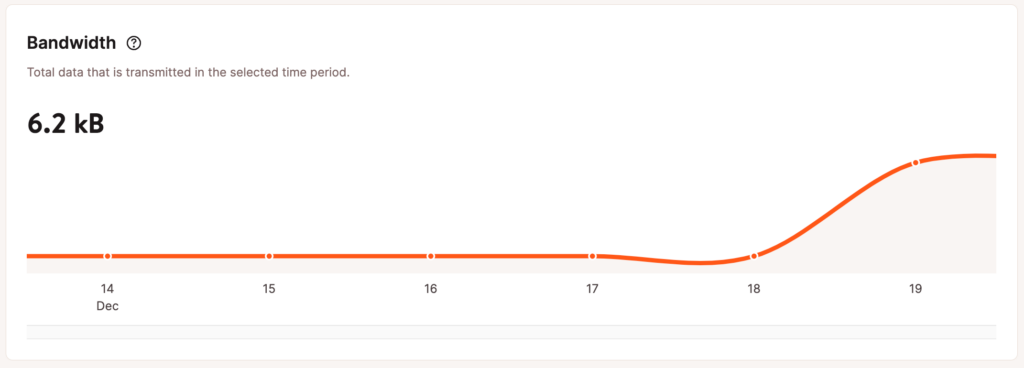
Actieve verbindingen
De grafiek met actieve verbindingen toont het totale aantal gelijktijdige verzoeken aan de database voor de geselecteerde periode.
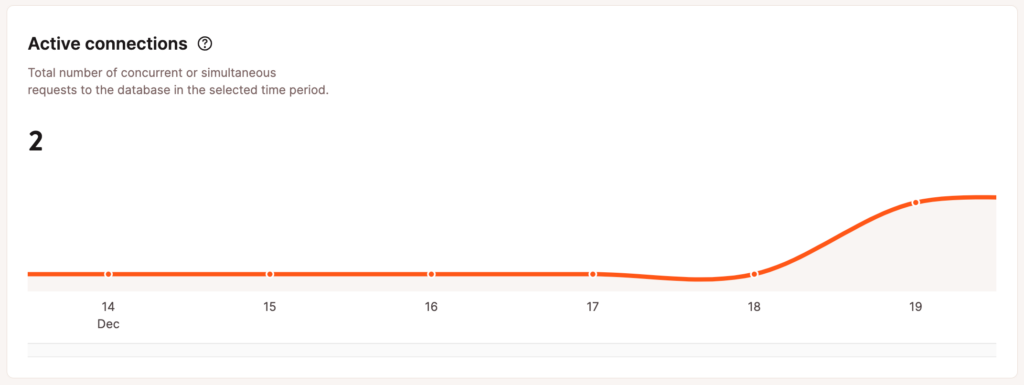
Runtime
Het Runtime rapport toont de totale tijd dat de database heeft gedraaid na te zijn gebouwd en na de deployment, met het bijbehorende database resource type (databasegrootte).
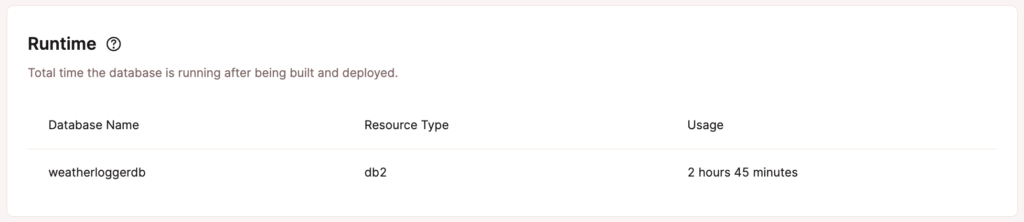
Prestaties
In de sectie Prestaties kun je de opslag, het CPU-gebruik en het geheugengebruik van je database bekijken.
Opslag
De opslaggrafiek toont de gegevens die in de database zijn opgeslagen (inclusief eventuele extra opslag) voor de geselecteerde periode.
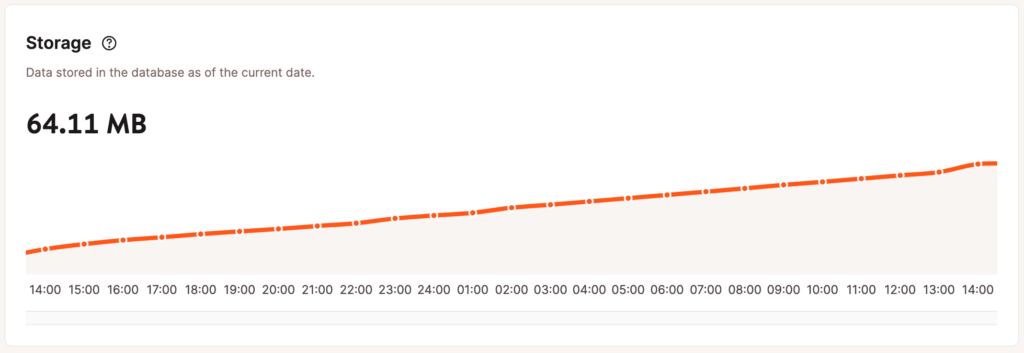
CPU gebruik
De CPU gebruik grafiek toont het gemiddelde van het totale CPU gebruik voor de geselecteerde periode, uitgedrukt als percentage van de CPU resrouces van de instantie. Als je een hoog percentage CPU gebruik ziet (in de buurt van 100%), raden we een groter databasetype aan met meer beschikbare CPU. Je kunt de grootte veranderen in je Database instellingen (Database instellingen > Basisgegevens) als je een grotere database nodig hebt.
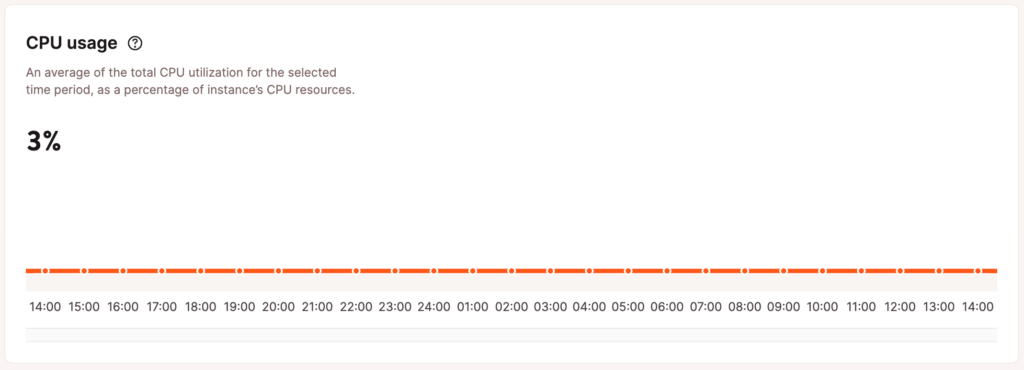
Geheugengebruik
De grafiek van het geheugengebruik toont het gemiddelde van het totale geheugen (RAM) dat gedurende de geselecteerde periode wordt gebruikt. Als een database het meeste of al het beschikbare geheugen gebruikt, adviseren we een groter databasetype met meer beschikbaar geheugen. Je kunt de grootte veranderen in je Database instellingen (Database instellingen > Basisgegevens) als je een grotere database nodig hebt.
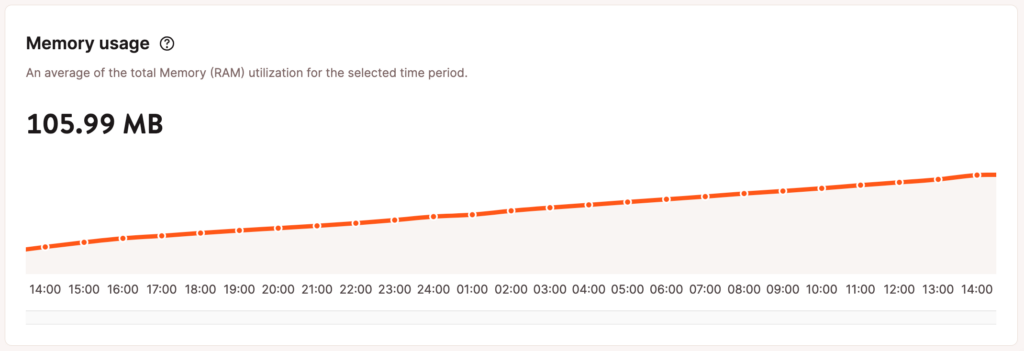
Analyse op bedrijfsniveau
Analyses op bedrijfsniveau tonen je de totale bandbreedte en runtime voor al je databases. Voor toegang tot deze rapporten ga je naar de Analytics pagina van je bedrijf (Je naam > Bedrijfsinstellingen > Analytics). Opmerking: Als je ook Applicatie Hosting of WordPress Hosting afneemt, moet je de subpagina Databases selecteren om je analyses op bedrijfsniveau te bekijken.
Bandbreedte
De bandbreedte grafiek toont de totale egress data die al je databases hebben verzonden voor de geselecteerde tijdsperiode.
Elk kleurblok vertegenwoordigt een individuele database of een groep databases, zodat je kunt zien welke het meeste of het minste bandbreedte gebruiken. Als je 4 of meer databases hebt, worden de databases die de minste bandbreedte hebben gebruikt gegroepeerd als “Overige”.
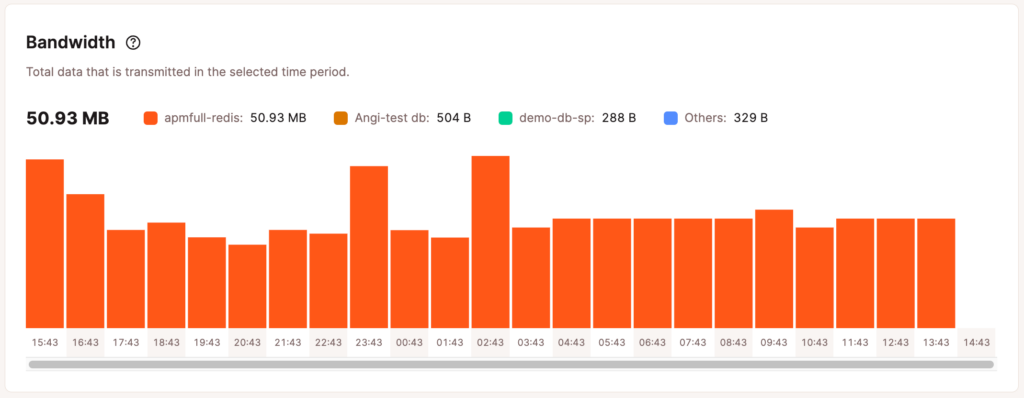
Runtime
Het runtime-rapport toont de totale tijd dat alle databases hebben gedraaid nadat ze zijn gebouwd en gedeployed, met elk type resource en aantal in een aparte rij.
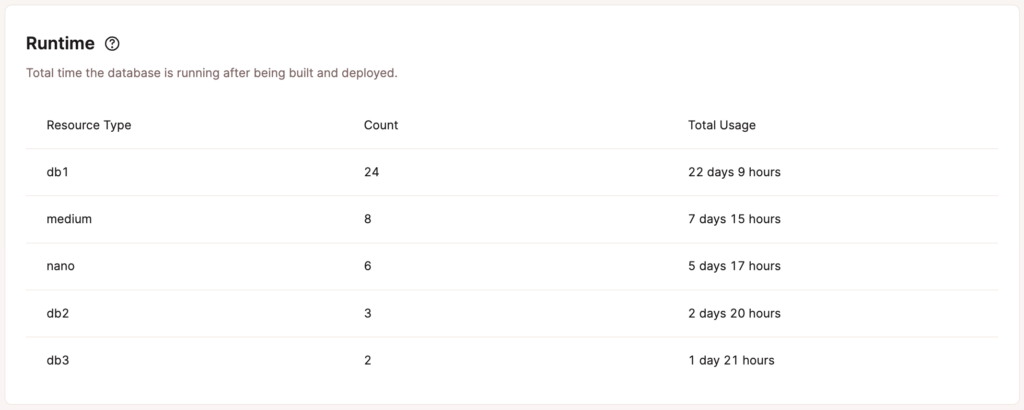
Aanvullende opmerkingen
Analytics-gegevens worden 30 dagen bewaard. We raden je aan je Database Analytics regelmatig te controleren nadat je voor het eerst je Database bij Kinsta hebt aangemaakt en daarna ook met regelmaat. Als je onverklaarbare Analytics gegevens of inconsistenties ziet die je zorgen baren, laat het ons supportteam weten, en we kunnen verder onderzoek doen om de oorzaak te helpen bepalen.